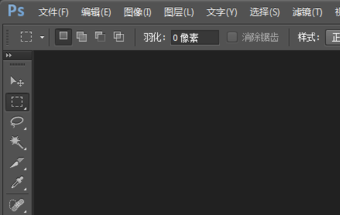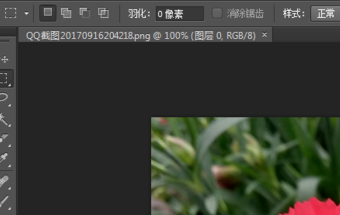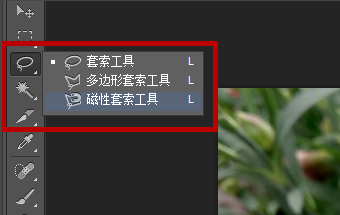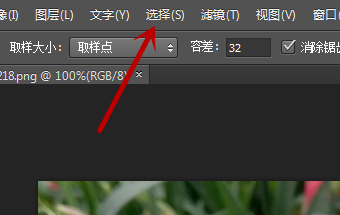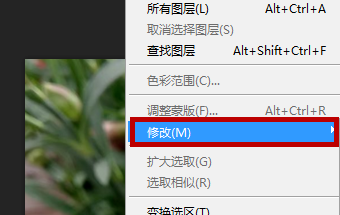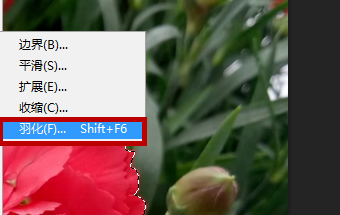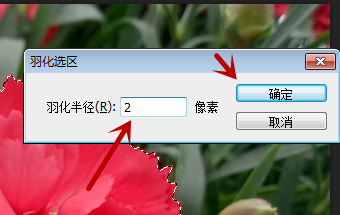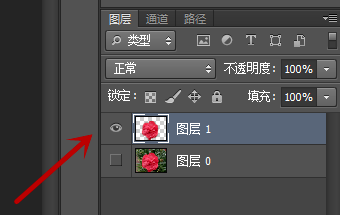ps怎么把抠出来的图边缘修平滑? |
您所在的位置:网站首页 › ps怎么把画的边缘处理平滑 › ps怎么把抠出来的图边缘修平滑? |
ps怎么把抠出来的图边缘修平滑?
|
ps抠出图边缘修平滑的处理办法如下:1、首先我们需要打开ps,如图所示; 2、打开一张图片,进入到编辑界面,如图所示; 3、我们在工具栏中选择抠图工具,如图所示; 4、将需要的部位,用抠图工具,将其选中,如图所示; 5、我们点击上方功能区域的选择工具,如图所示; 6、之后在选项卡中点击修改工具,如图所示; 7、点击里面的羽化工具,也可以按快捷键Shift+F6,即可打开羽化设置界面,如图所示; 8、输入羽化半径,点击确定即可,注意羽化的半径不要太大,如图所示; 9、最后我们按快捷键Ctrl+J复制抠图区域到新图层,即可将抠图边缘处理完成,如图所示。 注意:再调整的过程中,羽化半径根据实际情况设置。PS常用技巧:1、快速打开文件双击Photoshop的背景空白处(默认为灰色显示区域)即可打开选择文件的浏览窗口。2、随意更换画布颜色选择油漆桶工具并按住Shift点击画布边缘,即可设置画布底色为当前选择的前景色。如果要还原到默认的颜色,设置前景色为25%灰度 (R192,G192,B192)再次按住Shift点击画布边缘。 |
【本文地址】